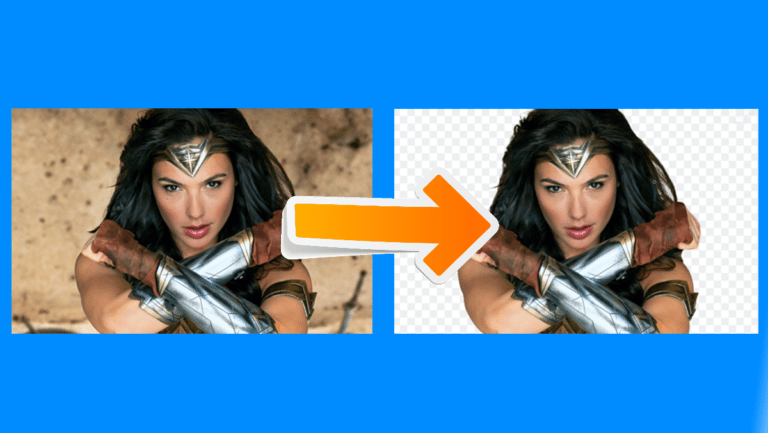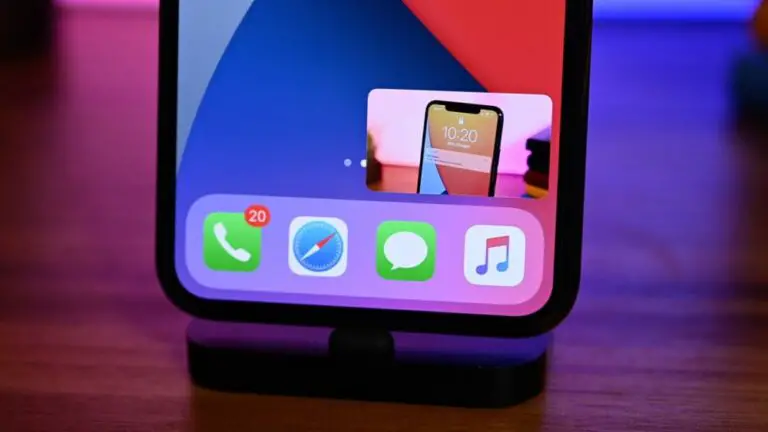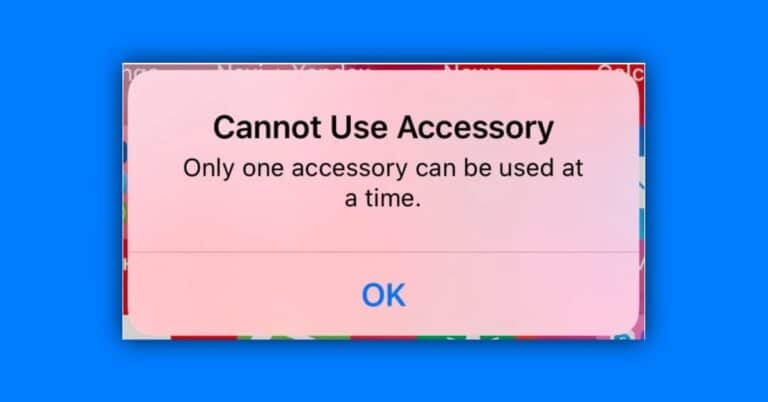Comment activer / désactiver la charge optimisée de la batterie sur Mac
Au cours de l'année dernière, Apple a introduit la gestion de la santé de la batterie sur ses appareils tels que l'iPhone, les AirPods, l'Apple Watch et le Mac en avril dernier. Suivez comment activer / désactiver la charge optimisée de la batterie et la gestion de l'état de la batterie sur les Mac Intel et M1.
La nouvelle fonctionnalité de gestion de l’état de la batterie d’Apple a fait ses débuts pour Mac avec Catalina 10.15.5. Voici comment Apple le décrit:
La gestion de la santé de la batterie est conçue pour améliorer la durée de vie de votre batterie en réduisant la vitesse à laquelle elle vieillit chimiquement. La fonction le fait en surveillant l'historique de température de votre batterie et ses modèles de charge.
Sur la base des mesures qu'elle recueille, la gestion de l'état de la batterie peut réduire temporairement la charge maximale de votre batterie. Cela se produit au besoin pour garantir que votre batterie se recharge à un niveau optimisé pour votre utilisation, ce qui réduit l'usure de la batterie et ralentit son vieillissement chimique.
Apple a deux documents de support, un pour les Mac Intel et un pour les Mac Apple Silicon. La description ci-dessus est exactement la même pour les deux, mais le guide Apple Silicon n'inclut pas les étapes de désactivation de la fonctionnalité.
Fait intéressant, en ce qui concerne les détails d'Apple, la fonction de charge optimisée de la batterie est l'aspect principal de la gestion de la santé de la batterie. Curieusement, cela s'appelle simplement «Chargement optimisé de la batterie» sur iPhone. Mais quand il est arrivé sur Catalina, il a été étiqueté comme «Gestion de la santé de la batterie» et pouvait être activé / désactivé.
Avec macOS Big Sur, les Mac Intel ont conservé l'option «Gestion de la santé de la batterie» et ont également la possibilité de désactiver la «Charge optimisée de la batterie». Et ils semblent fonctionner séparément pour le moment (par exemple, la désactivation de la gestion de l'état de la batterie ne désactive pas automatiquement la charge optimisée de la batterie).
Cependant, sur les Mac M1, l'option permettant de désactiver la gestion de la santé de la batterie a disparu, mais les utilisateurs peuvent toujours désactiver la charge optimisée de la batterie. Pour faire court, il semble que la gestion de la santé de la batterie sur Mac ne se limite pas à la simple charge optimisée, mais c'est l'aspect principal selon Apple (et les aspects les plus mineurs ne peuvent pas ou n'ont pas besoin d'être désactivés sur M1. Mac).
Comment activer / désactiver la charge optimisée de la batterie sur les Mac (et la gestion de la santé de la batterie)
- La gestion de l'état de la batterie et la charge optimisée dans macOS sont activées par défaut dans macOS Big Sur
- Vous pouvez désactiver à la fois les Mac Intel et les Mac M1, vous pouvez désactiver la charge optimisée
- Gardez à l’esprit qu’il est préférable de garder ces fonctionnalités activées, mais si vous voulez que votre Mac se charge à 100% aussi vite qu'uns possible, suivez ci-dessous
Voici comment tout cela fonctionne sur les Mac Intel sur Big Sur, les Mac M1 sur Big Sur et les Mac Intel sur Catalina 10.15.5 et versions ultérieures:
Mac Intel exécutant Big Sur: activer / désactiver la charge optimisée de la batterie
- Ouvrir les préférences système
- Choisissez la batterie en bas
- Vous pouvez désactiver la charge optimisée de la batterie avec la case à cocher (option pour désactiver complètement ou «Éteindre jusqu'à demain»)
- Cliquez sur «État de la batterie…» en bas
- Et vous aurez également la possibilité de désactiver la gestion de l'état de la batterie
- Cliquez sur «Désactiver» pour confirmer la modification
Voici à quoi cela ressemble:
Mac M1: activer / désactiver la charge optimisée de la batterie
- Suivez les mêmes étapes
- Préférences Système> Batterie> Charge optimisée de la batterie
- Vous pouvez "Désactiver jusqu'à demain" ou le désactiver définitivement
- Cependant, si vous cliquez sur «État de la batterie…», vous verrez l'état de votre batterie, mais aucune option pour désactiver «Gestion de l'état de la batterie»
Mac exécutant Catalina (au moins 10.15.5)
- Allez dans Préférences Système> Économiseur d'énergie
- Cliquez maintenant sur Battery Health…
- Vous pouvez décocher la gestion de la santé de la batterie
En relation:
FTC: Nous utilisons des liens d'affiliation automatique générant des revenus. Plus.
Consultez 9to5Mac sur YouTube pour plus d'informations sur Apple: